Comment utiliser Ethernet avec votre Chromecast pour un streaming rapide et fiable

Le Chromecast est un petit appareil de streaming assez génial, mais si vous avez un Wi-Fi cruddy (ou pas de Wi-Fi du tout ), vous allez avoir une très mauvaise expérience. Heureusement, il est trivial d'ajouter la prise en charge Ethernet au Chromecast sans fil et d'améliorer la vitesse et la fiabilité de la connexion du Chromecast dans le processus.
CONNEXION: Comment résoudre les problèmes Google Chromecast courants
Si vous êtes Si vous rencontrez des problèmes avec votre Chromecast, vous pouvez toujours suivre notre guide de dépannage Chromecast pour exclure (et éventuellement corriger) une variété de problèmes. Mais si vous rencontrez une mauvaise connectivité réseau et une vidéo bégayante, il y a de fortes chances que le coupable soit votre Wi-Fi. Alors que vous pouvez toujours mettre à niveau votre routeur sans fil dans l'espoir de régler le problème, il existe une solution beaucoup moins chère qui supprime complètement le Wi-Fi de l'équation: vous pouvez brancher votre Chromecast directement sur votre réseau câblé pour une vitesse supérieure et une fiabilité à toute épreuve.
Même si cela fait longtemps que vous n'avez pas configuré votre Chromecast, vous vous souvenez probablement que le Chromecast est particulièrement fin et qu'il ne comprenait certainement pas de prise Ethernet. C'est là qu'intervient l'adaptateur Ethernet de 15 $ de Google pour Chromecast (si vous possédez un Chromecast Ultra, il est fourni avec l'un de ces adaptateurs, aucun achat supplémentaire n'est nécessaire).

Adaptateur en main, vous configurez simplement votre Chromecast comme vous le feriez normalement avec un minuscule ajustement: branchez le Chromecast dans un port HDMI libre de votre téléviseur HD, branchez l'adaptateur Ethernet dans le Chromecast, puis branchez un câble Ethernet dans l'adaptateur. Lorsque tout est branché, branchez l'autre extrémité de l'adaptateur Ethernet dans le mur - c'est votre nouvelle source d'alimentation.
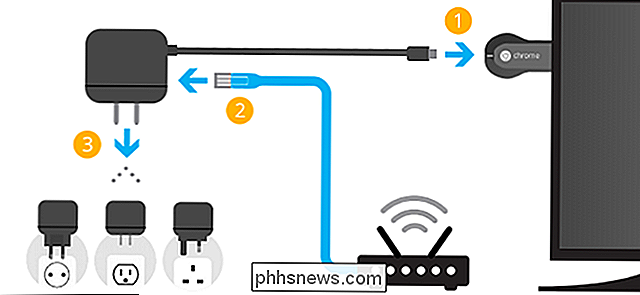
Tant que ce câble Ethernet vous ramène à votre routeur connecté à Internet (directement ou par l'intermédiaire de votre domicile) câblage), vous êtes en affaires. Tant que votre Chromecast filaire et votre téléphone Wi-Fi connecté se trouvent sur le même réseau local, vous pouvez revenir en streaming sans perdre de temps.
Maintenant que votre Chromecast est câblé, vous pouvez envoyer des requêtes au Chromecast à partir d'autres périphériques câblés sur votre réseau (comme un serveur domestique exécutant Plex Media Center ou depuis votre ordinateur de bureau avec l'extension Google Cast) pour une expérience câblée du début à la fin.

Comment charger des eBooks sans DRM sur votre Kindle
Le Kindle est un appareil de lecture fantastique, mais il dépend presque entièrement du système de vente au détail fermé d'Amazon pour l'achat de livres. C'est bien entendu, c'est un gadget Amazon, ils veulent que vous dépensiez de l'argent dans leur magasin. Mais si vous avez une collection de livres électroniques obtenus ailleurs, conçus pour une lecture multiplate-forme dans un autre format sans le DRM typique, il est possible de les charger assez facilement sur votre Kindle.

Comment exécuter Android sous Windows avec AMIDuOS
Il existe de plus en plus de façons d'essayer les applications Android sur votre ordinateur de bureau ou portable Windows. Mais parmi les différentes méthodes que j'ai échantillonnées, aucune ne combinait un accès complet aux fonctions de base d'Android avec la facilité d'accès tout comme AMIDuOS d'American Megatrends.



